Поправите Дисцорд Стуцк на екрану за повезивање
мисцеланеа / / August 05, 2021
Ко данас не користи ВОИП апликације на рачунару? Прилично их сви користе за неке друге погодности. Једна од таквих ВОИП апликација је Дисцорд. Ова бесплатна инстант порука, платформа за дигиталну дистрибуцију и ВОИП апликација се обично користе као алат за комуникацију у свету игара.
Међутим, у последње време многи корисници Дисцорд-а наводно имају проблема са „Заглављеним екраном“. Каже се да док покрећу Дисцорд, корисници виде почетни екран за повезивање, али никада не пређу на њега. То их спречава да користе апликацију, а такође може бити веома фрустрирајуће. Да бисмо помогли читаоцима да ово реше, донели смо неколико испробаних исправки. Ова решења ће вам помоћи да се решите проблема „Дисцорд Стуцк он тхе Цоннецтинг Сцреен“.

Преглед садржаја
- 1 Узроци - Неслога се заглавила на екрану за повезивање
-
2 Како поправити када се „Дисцорд заглавио на екрану за повезивање“?
- 2.1 ПОПРАВАК 1: Промените мрежне поставке у вашем систему:
- 2.2 РЕШЕЊЕ 2: Промените ДНС поставке:
- 2.3 ПОПРАВАК 3: Поново покрените Дисцорд, модем и рутер:
- 2.4 ФИКС 4: Користите Виндовс заштитни зид за покретање Дисцорд-а:
- 2.5 ФИКС 5: Онемогућите независни антивирус (привремено):
- 2.6 ФИКС 6: Решавање проблема са компатибилношћу:
- 2.7 ФИКС 7: Избришите датотеку за подешавање Дисцорд:
Узроци - Неслога се заглавила на екрану за повезивање
Пре него што пређете на исправке, витално је знати главни узрок проблема. "Дисцорд запео на проблему повезивања екрана" на рачунару може настати због неколико могућности. Неки од њих су:
- Питање независног антивирусног софтвера.
- Када проки сервер не ради са Дисцорд-ом. Будући да Дисцорд захтева функционисање корисничког протокола датаграма (УДП), постоји шанса да прокси сервер може да закаже везу.
- Ако ВПН веза нема УДП.
- Неусаглашене апликације. Претпоставимо да нека апликација омета везу Дисцорд.
Како поправити када се „Дисцорд заглавио на екрану за повезивање“?
Испробајте исправке дате у наставку:
ПОПРАВАК 1: Промените мрежне поставке у вашем систему:
Постоје велике шансе да је „Неслога заглављена на проблему повезивања екрана“ настала због ваших подешавања Интернета или подешавања проксија. Многи корисници који се суочавају са сличним проблемом наводно кажу да је проблем промењен у „не користи прокси сервер“. Стога је ово прво решење које вам препоручујемо да користите. За то,
- Прво отворите Подешавања прозор притиском на ВИНДОВС + И заједно.
- На екрану Подешавања кликните и отворите Мрежа и Интернет.

- Сада из левог окна пређите на последњу опцију Проки.

- У подешавању проксија, померите се надоле до опције Користите проки сервер и искључите га.
- Покушајте сада да покренете Дисцорд и проверите да ли је „Стуцк он тхе Цоннецтинг Сцреен“ исправљен или није.
РЕШЕЊЕ 2: Промените ДНС поставке:
Приметно је да ДНС поставка може бити одговорна за спречавање Дисцорд-а да успостави сигурну везу са својим серверима. Ова ситуација може довести до заглављивања екрана док користите Дисцорд. Да се ово не би десило, размислите о промени ДНС поставки.
- Прво отворите ТРЦАТИ одједном притисните тастер ВИНДОВС + Р.
- У празно поље за наредбе унесите„Нцпа.цпл“ а затим кликните на У реду. Инсталираће листу Интернет веза.

- Пронађите интернет везу коју користите, кликните десним тастером миша на њу и изаберите Својства.

- На Својства померите се надоле и пронађите опцију Интернет протокол верзија 4 (ИПВ4). Двапут кликните на њега и проверите да ли постоји опција Користите следеће адресе ДНС сервера.
- Сада у следећем дијалошком оквиру промените подешавања као што је наведено у наставку:
Преферирани ДНС сервер: 8.8.8.8
Алтернативни ДНС сервер: 8.8.4.4
- Ако горње адресе не функционишу за вас, пробајте следеће,
Преферирани ДНС сервер: 1.1.1.1
Алтернативни ДНС сервер: 1.0.0.1
- Да бисте сачували промене, кликните на У реду.
- На крају, покрените Дисцорд и проверите да ли је проблем решен или не.
ПОПРАВАК 3: Поново покрените Дисцорд, модем и рутер:
Понекад се најсложенији проблеми у вашем систему реше једноставним поновним покретањем. Слично томе, ако се Дисцорд бори за повезивање, поновно покретање самог Дисцорд-а или модем и рутер могу ефикасно помоћи.
Прво, док не можете да прођете екран за повезивање Дисцорд, размислите о поновном покретању. Тестирајте проблем и ако се и даље буде јављао, предлажемо да поново покренете систем и интернет везу.
- Поново покрените свој модем и рутер:
- Искључите рутера и модема и сачекајте 30 секунди до 1 минуте.
- Сада плуг-ин обоје од њих опет.
- Алтернативно, поново покрените рачунар такође.
- Једном завршено, лансирајте Дисцорд и проверите да ли је проблем „Заглављен на екрану за повезивање“ решен или остаје.
ФИКС 4: Користите Виндовс заштитни зид за покретање Дисцорд-а:
За покретање Дисцорд-а кроз Виндовс заштитни зид следите кораке дате у наставку;
- Прво, отвори Контролна табла.
- У следећем прозору кликните на опцију Поглед по великој икони, померите се надоле и изаберите Заштитни зид Виндовс Дефендер.
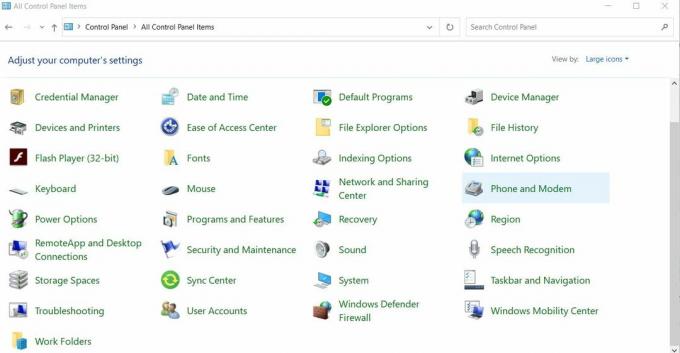
- У прозору заштитног зида изаберите опцију Дозволите апликацију или функцију путем заштитног зида Виндовс Дефендер са левог окна.

- Сада кликните на Промени подешавања.
- Померите се низ листу да бисте је пронашли Неслога и означите поље за потврду поред њега.
- На крају, кликните на У реду.
- Када завршите, покрените Дисцорд и проверите да ли је проблем решен или се наставља.
ФИКС 5: Онемогућите независни антивирус (привремено):
Независни антивируси су примећени као сметња током покретања програма Дисцорд. Сада, пошто су антивирусне апликације изузетно важне за заштиту вашег система, ризично је онемогућити их. Међутим, ово је релативно сигурније решење Бијели списак Дисцорд он тхе Антивирус. Након тога покушајте поново да повежете Дисцорд и проверите да ли сада ради глатко. Дисцорд на белој листи у апликацији Антивирус престаће да делује само на апликацију (Дисцорд), али ће несметано радити са осталим апликацијама на вашем систему. Процес би се разликовао у зависности од независног антивируса који користите.
ФИКС 6: Решавање проблема са компатибилношћу:
Виндовс програм или поставка могу спречити Дисцорд да се може повезати са својим серверима. Стога да бисте решили ову могућност, коришћење функције компатибилности за решавање проблема може помоћи у решавању проблема. За то,
- Прво, пронађите Дисцорд'с извршна датотека (било би у Ц: \ Програм Филес или радној површини).
- Кликните десним тастером миша и изаберите Решавање проблема са компатибилности. Виндовс систем ће сада открити проблеме.
- Покушајте сада Препоручена подешавања за тестирање апликације и проверите да ли ради без проблема у препорученом стању.
ФИКС 7: Избришите датотеку за подешавање Дисцорд:
Оштећена датотека за подешавање Дисцорд-а такође може проузроковати „Дисцорд Стуцк он тхе екрански проблем“. Стога вам брисање ове датотеке може помоћи да решите проблем. За то,
- Отвори ТРЦАТИ одједном притисните тастер ВИНДОВС + Р.
- У празно поље за наредбе откуцајте % аппдата% и кликните на У реду.

- Сада из новоотвореног прозора, отвори Фасцикла Дисцорд.
- Померите се надоле да бисте пронашли Подешавања датотека у .ЈСОН Формат изворне датотеке.
- Изаберите датотеку и притисните Схифт + Делете да га уклонимо.
- Када завршите, поново покрените Дисцорд и проверите да ли је проблем решен или се и даље наставља.
Дакле, ово је било детаљно објашњење на питање „како поправити Дисцорд заглављен на проблему повезивања екрана? Исправци поменути у горњем чланку су најкориснији и сигурни смо да ће вам један од њих, у зависности од узрока, помоћи у несметаној Дисцорд повезаности.
Надамо се да ће вам сви горе наведени детаљи бити корисни и информативни. Покушавајте са једним или другим поправцима док се не решите проблема „Неслога је заглављена на екрану за повезивање“. Заглављивање екрана је чест проблем са Дисцордом и с тим се брзо може решити. Ако имате питања или повратне информације, запишите коментар у поље за коментаре испод.



